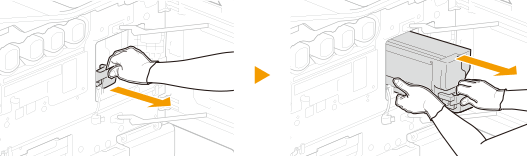プリントヘッドを交換する
ディスプレーにプリントヘッドの交換を指示するエラーメッセージが表示された場合などにプリントヘッドを交換してください。プリントヘッドの交換の際に必要なインクタンク、メンテナンスカートリッジのおおよその個数をディスプレーで確認することもできます(残量や使用状況を確認する)。
 |
|
プリントヘッドを交換する場合には、インクタンクとメンテナンスカートリッジの交換が必要なときがあります。画面の指示に従って交換してください。
プリントヘッドの交換には、約 90 分~120 分程度かかります。
プリントヘッドの交換の途中で、本体の電源を切らないでください。途中で電源を切った場合、インクタンク・メンテナンスカートリッジが追加で必要になる場合があります。
|
メッセージが表示されたときは
プリントヘッドが原因で、印刷できない状態になりました。メッセージの内容を確認してください。その後、画面を閉じてください。プリントヘッドの交換手順
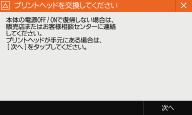
メッセージから交換を続けることもできます。<次へ>を押してから手順6へ進んでください。ただし、消耗品の必要な数が分からないため、各色のインクタンクを1つずつ、メンテナンスカートリッジを1つ用意してください。
プリントヘッドの交換手順
プリントヘッドの交換の際は、画面上でも操作を行います。以下の手順と併せてご確認ください。
 |
|
インクの残量が少ない場合は、新しいインクタンクを準備してください。
メンテナンスカートリッジが満杯に近づいている場合は、新しいメンテナンスカートリッジを準備してください。
|
1
必要なインクタンクとメンテナンスカートリッジの数を確認する
インクタンクとメンテナンスカートリッジの必要数に関する情報は、<プリントヘッド情報>の<交換ランク>で確認できます。
|
1
|
<状況確認>を選ぶ
|
|
2
|
<デバイス情報>を選ぶ
|
|
3
|
<プリントヘッド情報>を選ぶ
|
|
4
|
<インクタンク情報>を選ぶ
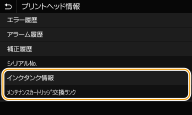 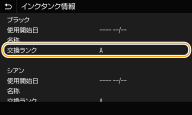 |
交換ランクごとに必要な数が異なります。交換ランクと必要数の対応は、消耗品交換一覧表( )を参照してください。
)を参照してください。
 )を参照してください。
)を参照してください。2
必要な数のインクタンクとメンテナンスカートリッジを準備する
<プリントヘッド情報>が確認できない場合は、各色のインクタンクを1つずつ、メンテナンスカートリッジを1つ用意してください。
3
プリントヘッドの交換を開始する
メニューからプリントヘッドの交換を開始します。
|
1
|
<メニュー>を選ぶ
|
|
2
|
<調整/メンテナンス>を選ぶ
|
|
3
|
<メンテナンス>を選ぶ
|
|
4
|
<プリントヘッドの交換>を選ぶ
|
|
5
|
<開始>を選ぶ
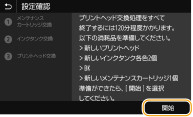 |

プリントヘッドの交換を開始したら、途中で中止することはできません。準備ができていない場合は、プリントヘッドの交換を開始しないでください。
メンテナンスカートリッジの空き容量とインクの残量の確認が開始され、それぞれの残量に応じた交換手順が表示されます。
必要な消耗品の数が画面に表示されることがあります。この数はプリントヘッドの交換時に必要な最大数となります。手順1で確認した数を用意してください。
4
インクタンクを交換するタイミングを選ぶ

インクタンクの交換が必要な場合、交換するタイミングを選択する画面が表示されます。
必要なインクタンクをあらかじめまとめて交換する場合は、<はい>を押します。すべてのインクタンクを一度に交換するため、交換に必要な時間が短くなります。
インクの残量がなくなったときに必要なインクタンクを交換する場合は、 <いいえ>を押します。それぞれのインクが完全になくなってから交換するため、インクを無駄なく使用できます。
5
<解除>を選ぶ
本体前カバーを開ける前に、プリントヘッドの交換のための準備が実行されます。準備中にインクタンクやメンテナンスカートリッジの交換が必要になった場合、交換する指示が表示されます。

<解除>を選ぶと、プリントヘッドを交換するための内部処理が実行されます。実行中は前カバーを開けることができません。ロックが解除されるまで約 20 分間お待ちください。
6
<前カバーを開ける>が表示されたら、前カバーを開ける
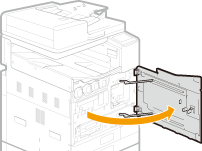
7
プリントヘッド収納部カバーを開ける
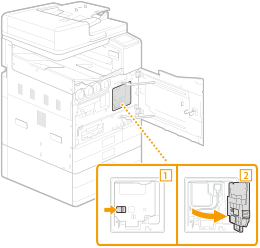
8
プリントヘッドを取り出す
|
1
|
プリントヘッドからプリントヘッド接続ケーブルのコネクタを抜き、ケーブルガイドからプリントヘッド接続ケーブルを取り外す
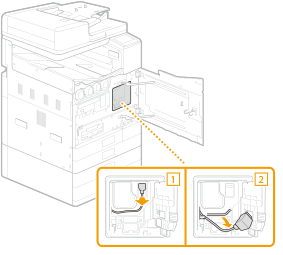 |
|
|
2
|
プリントヘッド接続ケーブルをケーブルフックに固定する
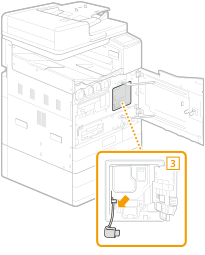 |
|
|
3
|
使用済みのプリントヘッドを入れるための収納袋を広げる
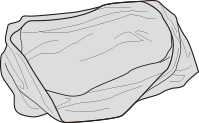 |
|
|
4
|
汚れ防止用手袋を装着する
使用済みのプリントヘッドを取り出す際に手が汚れることがありますので、新しいプリントヘッドに同梱されている手袋を装着してください。
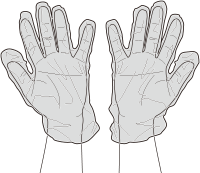 |
|
|
5
|
プリントヘッド廃棄用キャップを取り出す
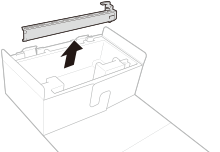 |
|
|
6
|
新しいプリントヘッドに同梱されているプリントヘッド廃棄用キャップを奥に突き当たるまで差し込む
プリントヘッド廃棄用キャップがプリントヘッドに装着されます。
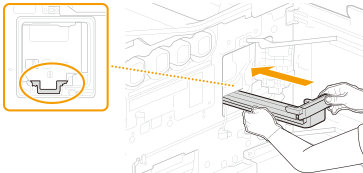 |
|
|
7
|
プリントヘッド廃棄用キャップを途中まで引き出したら、プリントヘッドの下部を両手で持ち、プリントヘッドを取り出す
プリントヘッドも一緒に引き出されます。プリントヘッド廃棄用キャップだけが引き出されてしまう場合はもう一度奥に突き当たるまでしっかり差し込んでください。
 使用済みのプリントヘッドは重くなっています。本体から取り出す際は、両手でしっかり持ってください。落としてしまった場合、その衝撃でインクが飛び散ることがあります。
|
|
|
8
|
使用済みのプリントヘッドを収納袋に入れたあと、汚れ防止用手袋を外して、収納袋に入れる
使用済みのプリントヘッドがインクで汚れている場合があります。手袋を外したあとは、触れないようにしてください。
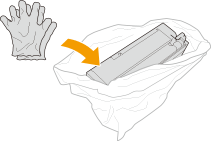 |
|
|
9
|
袋の余った部分をプリントヘッドに巻きつける
インクが漏れないように、袋をしっかり閉じてください。
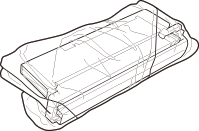 |
|
|
10
|
新しいプリントヘッドを箱から取り出し、切り口からアルミ袋を開封する
プリントヘッドが落下すると、破損することがあります。プリントヘッドを箱から取り出すときは、床の上など低いところで行ってください。
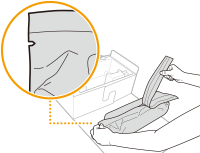 |
|
|
11
|
両手でプリントヘッドを持ち、アルミ袋から取り出す
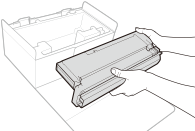 新しいプリントヘッドには保護カバーがついています。装着の際に必要な部品ですので外さないでください。
差し込み口には、絶対に触れないでください。プリントヘッドの故障の原因になります。
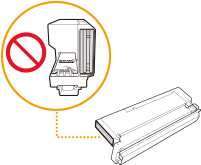 |
9
プリントヘッドを取り付ける
|
1
|
新しいプリントヘッドを奥まで押し込む
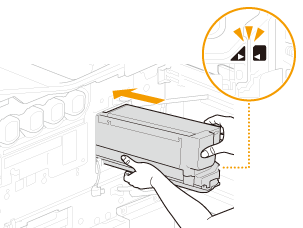 プリントヘッドの
 マークと本体の マークと本体の マークの面がそろうまで押し込んでください。 マークの面がそろうまで押し込んでください。プリントヘッドを奥まで押し込んで装着してください。プリントヘッド保護カバーが手前にずれます。
|
|
2
|
プリントヘッド保護カバーを引き抜く
プリントヘッドを手で押さえながら、プリントヘッド保護カバーを抜いてください。プリントヘッドを押さえていないと、いっしょに抜けてしまうことがあります。
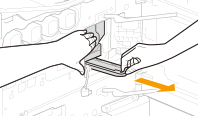 |
|
3
|
使用済みのプリントヘッドとプリントヘッド保護カバーを箱に入れて、緩衝材を被せる
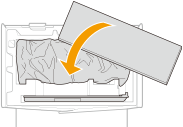 |
|
4
|
プリントヘッド接続ケーブルをケーブルフックから取り外す
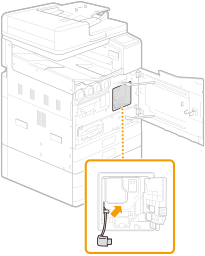 |
|
5
|
プリントヘッド接続ケーブルのコネクタを新しいプリントヘッドに取り付ける
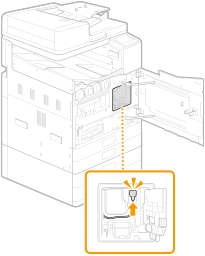 |
|
6
|
プリントヘッド接続ケーブルをケーブルガイドに押し込む
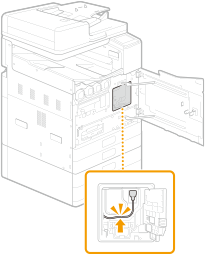 |
10
プリントヘッド収納部カバーを閉める
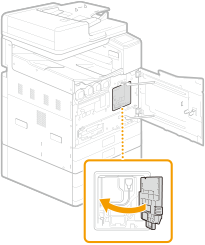
11
前カバーを閉める
インクの充填が開始されます。充填は約 40~70 分かかります。充填中は電源を切らないでください。
インクの充填中にインクタンクやメンテナンスカートリッジの交換が必要になった場合、交換する指示が表示されます。
<終了しました。>が表示されたら、プリントヘッドの交換は完了です。